前言
在SharePoint的日常使用中,经常会有一些废弃的站点需要删除,比如测试站点或者不再使用的站点等,我们应该如何去删除这些站点呢?下面,我们就为大家介绍。
正文
进入SharePoint服务器,在开始菜单中,找到SharePoint 管理中心,如下图:
SharePoint 2013 Central Administration

进入管理中心首页以后,点击管理Application Management,进入应用程序管理页面,如下图:

进入应用程序管理页面以后,点击View all site collections,查看所有网站集,如下图:
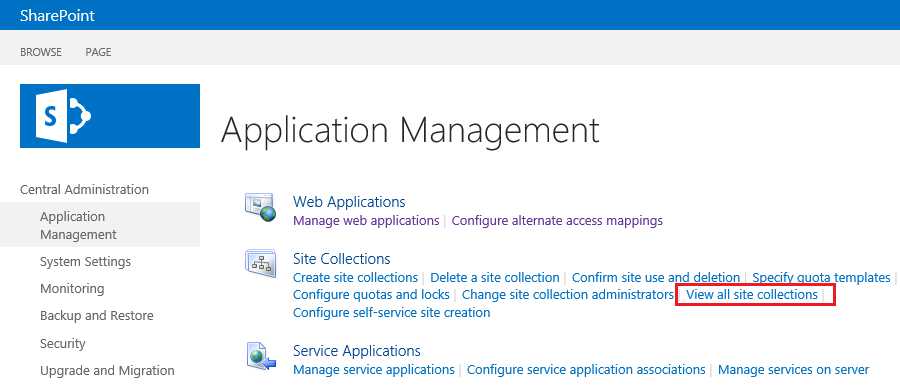
在网站集列表,可以查看web application下面的所有网站集,同时,可以在右上角切换web application,如下图:

确定指定网站集不再使用,但是,该应用程序下还有其他网站集,可以删除网站集,如下图:
回到管理应用程序,点击删除网站集,即可删除指定网站集;
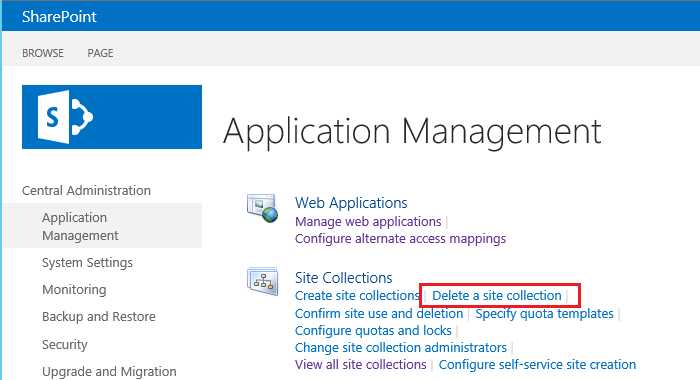
删除之前,先要选择网站集,如下图:
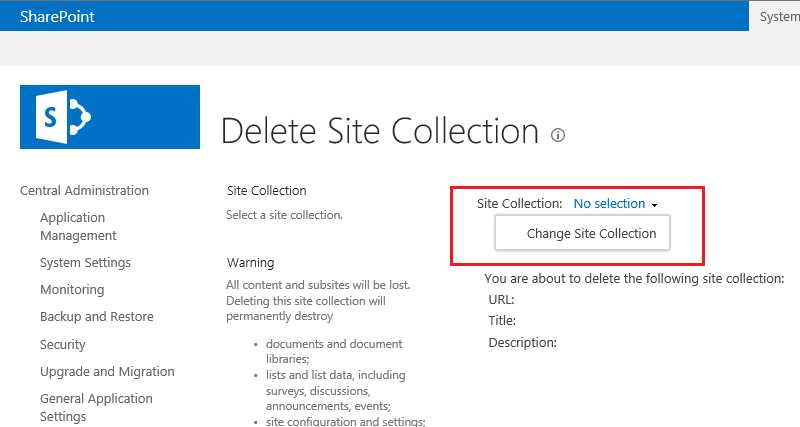
选中要删除的网站集以后,点击确定,然后删除即可;
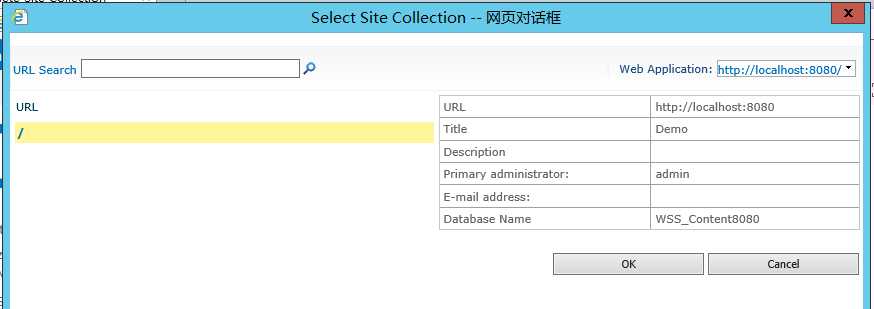
当然,还有整个web application下面所有网站集都不需要了,我们可以整个web application一起删除;进入管理应用程序,点击管理web应用程序,如下图:
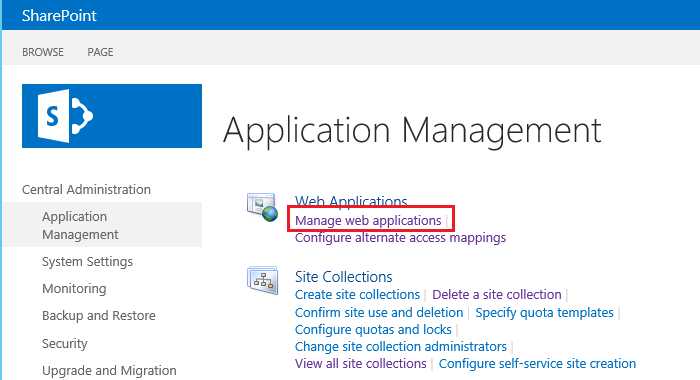
选中要删除的web application,点击删除按钮下面的删除

删除Web Application的选项,可以选中是否删除数据库和IIS站点,完整删除一般选择这个选项;
移除IIS站点的选项,是删除IIS站点,不会删除数据库,一般试用一个应用程序池下有多个站点的情况。
总结
以上,就是SharePoint删除废弃站点的完整步骤。
